App Store còn được gọi là cửa hàng ứng dụng của hệ điều hành iOS. Trong quá trình sử dụng, App Store không hiển thị tiếng Việt hoặc bạn không biết cách chuyển ngôn ngữ sang tiếng Việt. Hãy cùng nhau tìm hiểu cách đổi ngôn ngữ trên App Store thông qua bài viết này nhé!
Xem nhanh
Cách đổi ngôn ngữ trực tiếp trên App Store
Bước 1: Mở ứng dụng App Store > Chọn biểu tượng góc phải màn hình > Chọn Account (Tài khoản).
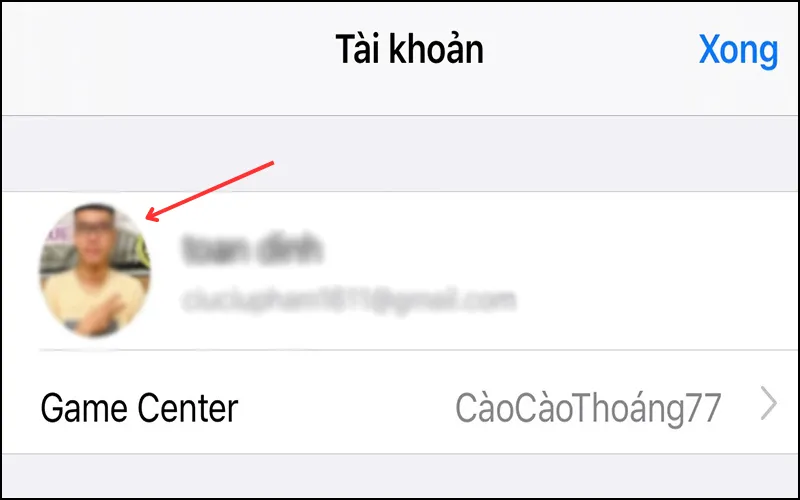
Bước 2: Chọn Country/Region > Chọn Change Country or Region.
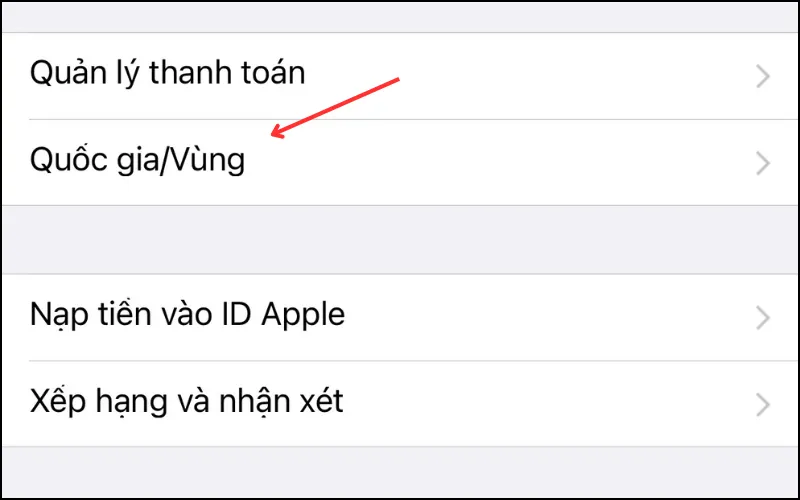
Bước 3: Chọn Vietnam để chuyển ngôn ngữ sang tiếng Việt > Chọn Agree để đồng ý các điều khoản > chọn Agree để xác nhận.
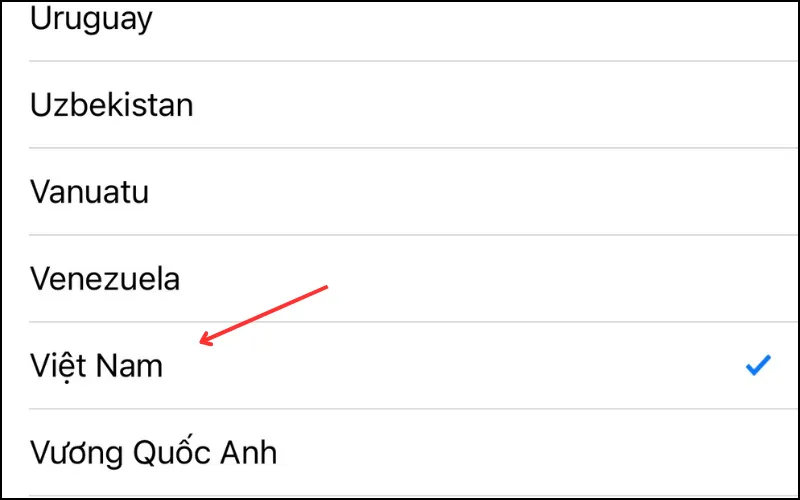
Bước 4: Điền các thông tin và nhấn Next để hoàn tất quá trình.
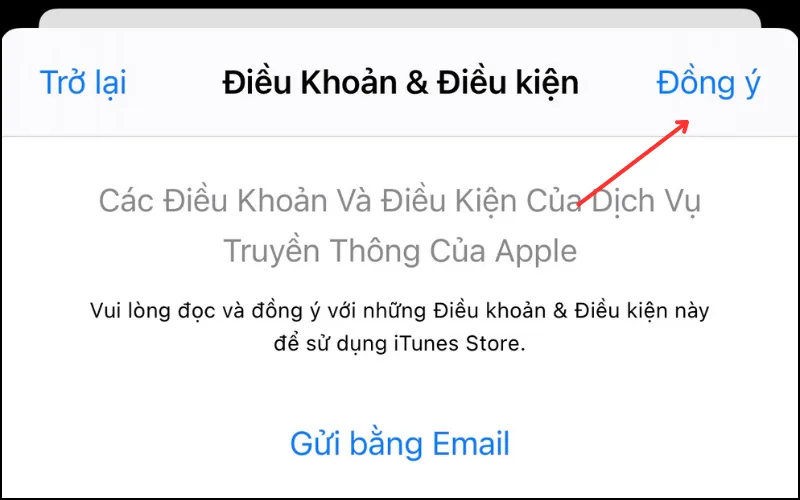
Cách đổi ngôn ngữ App Store từ phần cài đặt iPhone
Bước 1: Mở ứng dụng Cài đặt > Chọn Tài khoản.
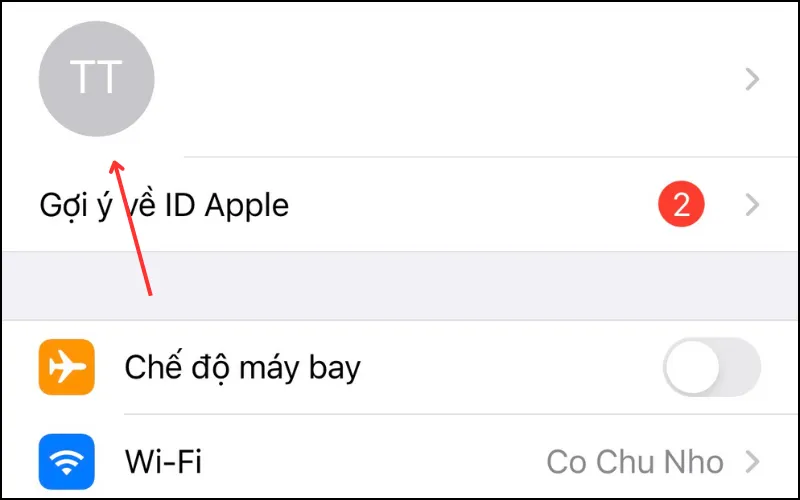
Bước 2: Chọn Phương tiện & Mục mua > Chọn Xem tài khoản.
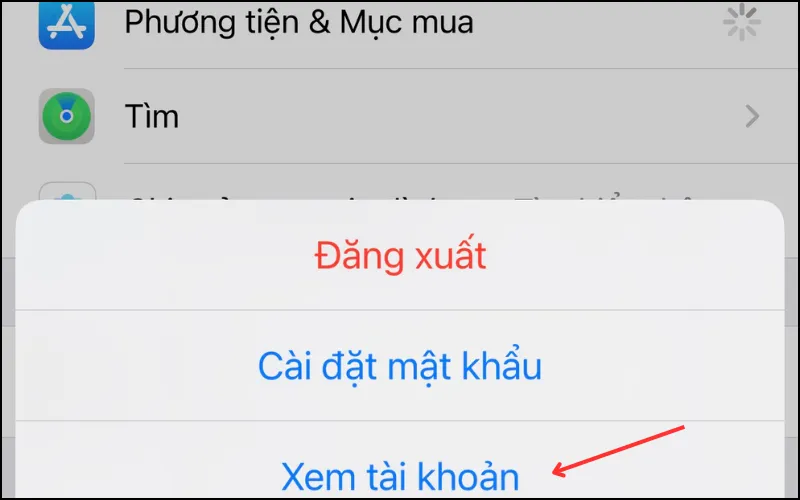
Bước 3: Chọn Country/Region > Chọn Change Country or Region.
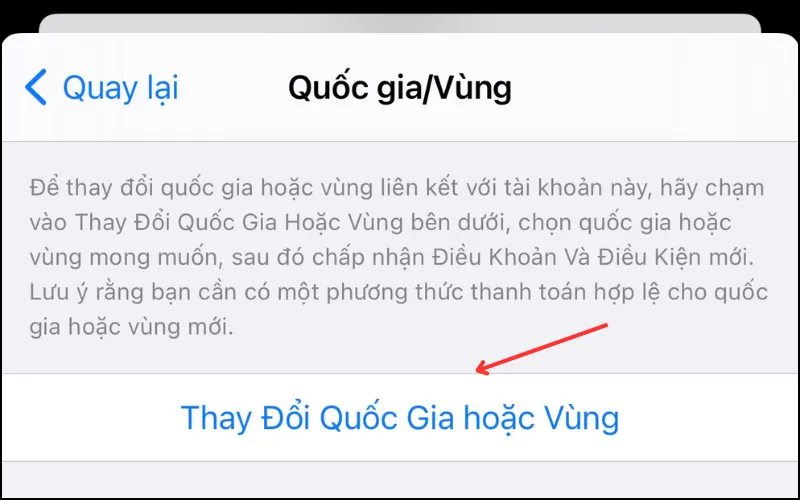
Bước 4: Chọn VietNam > Chọn Agree để đồng ý với các điều khoản > Tiếp tục chọn Agree để xác nhận quá trình.
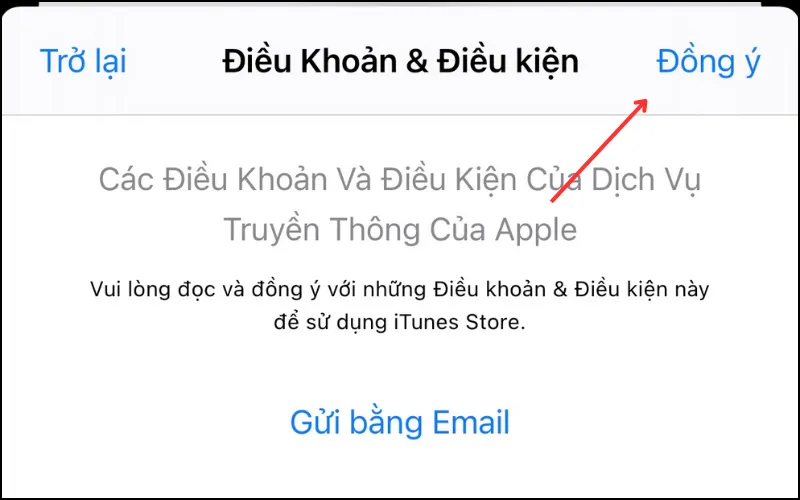
Bước 5: Điền các thông tin yêu cầu và nhấn Next để hoàn tất quá trình.
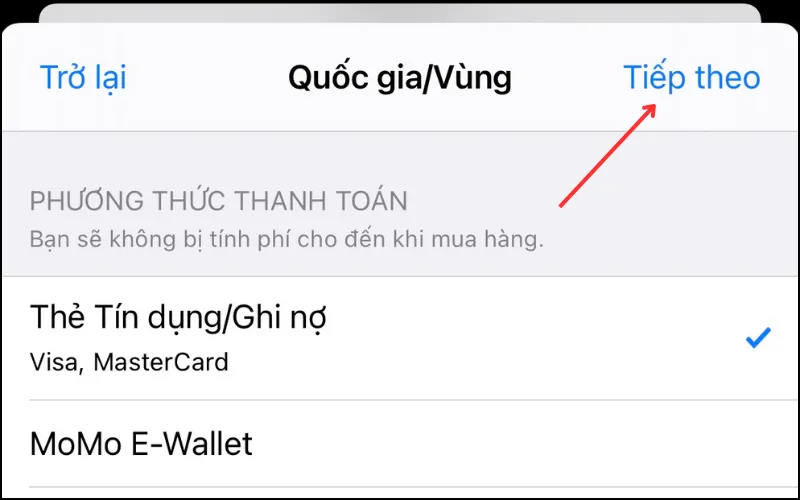
Giải đáp một số câu hỏi liên quan
Tại sao App Store bị chuyển sang tiếng nước ngoài?
Trả lời: Việc này xuất phát từ việc thiết bị của bạn trước đây được sử dụng tại quốc gia khác. Nhờ việc này, Apple sử dụng ngôn ngữ của nước đó.
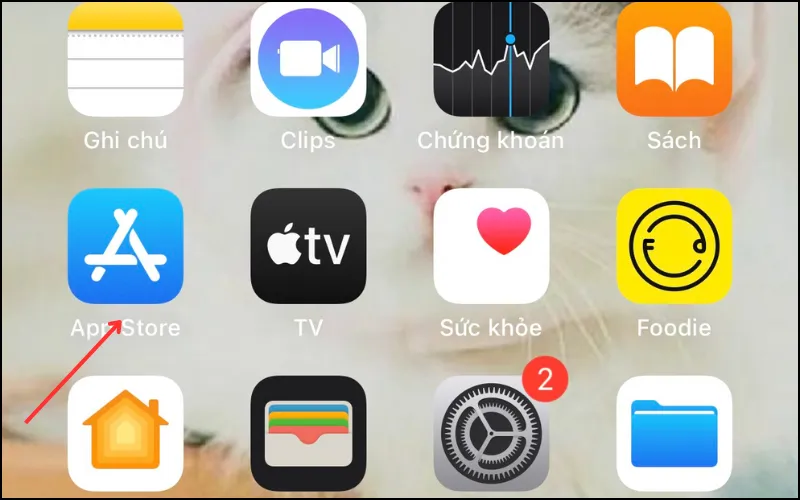
Quên mật khẩu App Store thì đổi ngôn ngữ được không?
Trả lời: Trước tiên, hãy nhập mật khẩu Apple ID thì mới có thể chuyển đổi ngôn ngữ App Store trên iPhone.
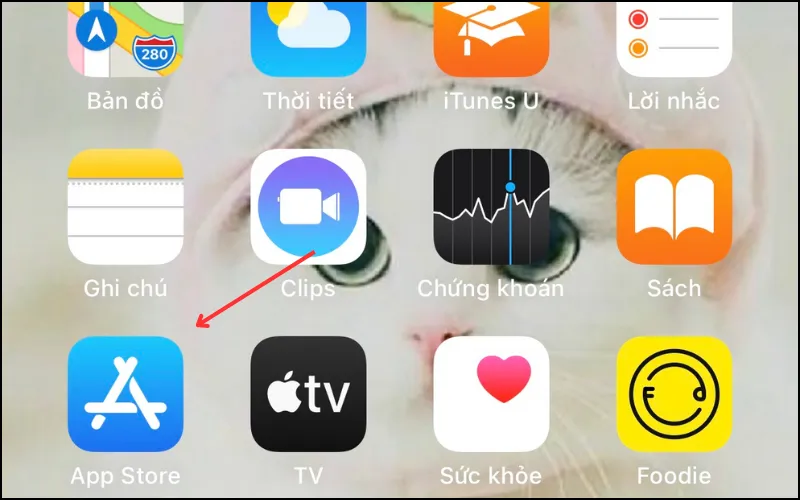
Cách chuyển vùng App Store Canada về Việt Nam?
Trả lời: Các bạn có thể thực hiện các bước sau đây để chuyển vùng App Store Canada về Việt Nam.
- Bước 1: Vào cửa hàng App Store > Chọn Tài khoản cá nhận > Chọn biểu tượng tên tài khoản.
- Bước 2: Tiếp theo hãy chọn “Contry/Region” > Change Country or Region.
- Bước 3: Chọn vùng cần chuyển (chọn Việt Nam) > Chọn Agree để xác nhận các điều khoản.
- Bước 4: Nhập các thông tin theo mẫu và nhấn “Xong” để hoàn tất quá trình.
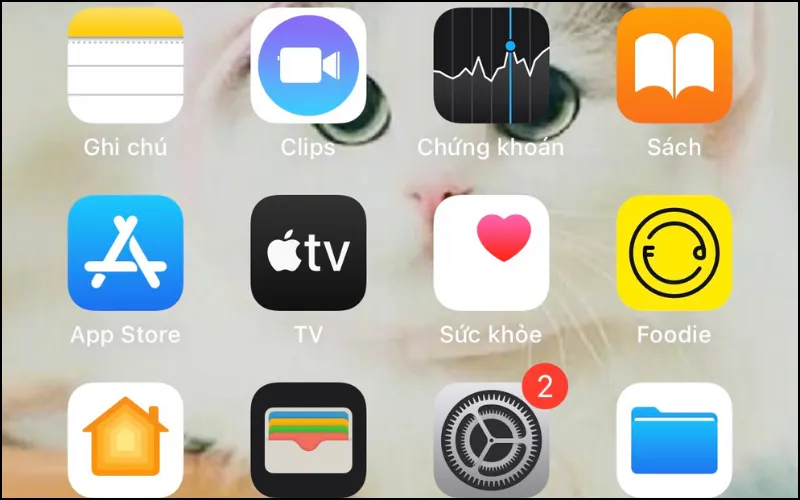
Cách chuyển App Store từ Trung Quốc về Việt Nam?
Trả lời: Bạn hãy thực hiện các bước sau để chuyển App Store từ Trung Quốc về Việt Nam.
- Bước 1: Vào Cài đặt > Chọn ID Apple, iCloud, Phương tiện & Mục mua > Chọn Quốc gia và Khu vực > Chọn thay đổi quốc gia.
- Bước 2: Chọn vùng App Store chuyển về Việt Nam > Nhấn Đồng ý về các điều khoản > Tick chọn Không > Điền thông tin địa chỉ > Nhấn Tiếp theo để hoàn tất quá trình.
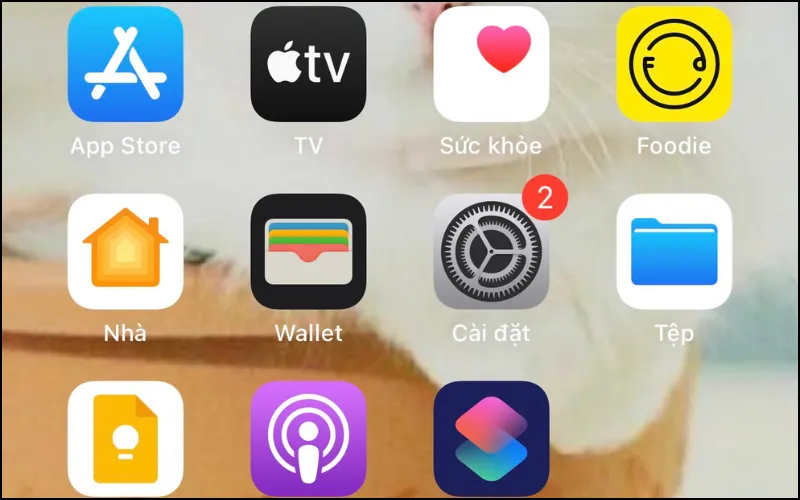
iPhone không kết nối được App Store?
Trả lời: Việc này có nguyên nhân chính là do tính đồng bộ với Apple ID. Để khắc phục tình trạng này, chúng ta hãy mở App Store khi bật dữ liệu di động hoặc chỉnh lại thời gian và địa chỉ IP.
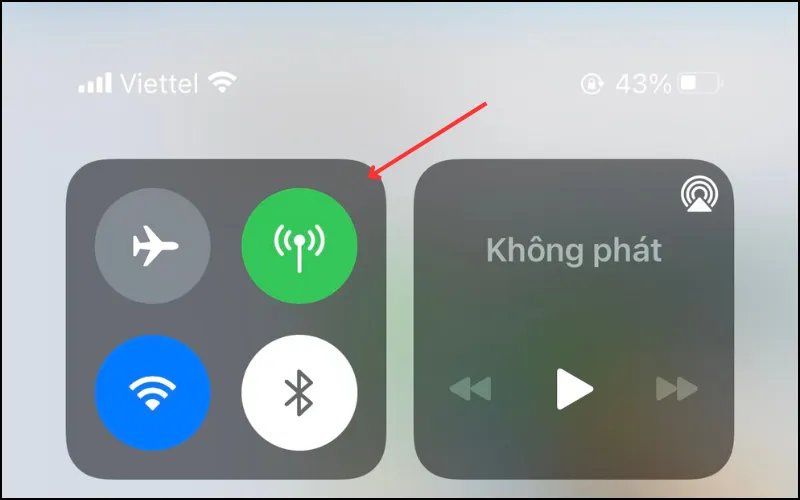
Xem thêm:
- 9 cách sửa lỗi App Store tải chậm giúp cải thiện tốc độ tải ứng dụng
- Cách khắc phục lỗi không thể kết nối với App Store trên iPhone
- Cách chuyển vùng iPhone sang Việt Nam và 4 câu hỏi thường gặp
Bài viết trên đã thông tin chi tiết đến bạn cách đổi ngôn ngữ trên App Store đơn giản. Nếu thấy bài viết hay, hãy chia sẻ ngay để mọi người cùng biết nhé!